

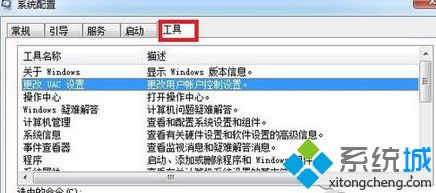
|
Windows 8是美国微软开发的新一代操作系统,Windows 8共有4个发行版本,分别面向不同用户和设备。于2012年10月26日发布。微软在Windows 8操作系统上对界面做了相当大的调整。取消了经典主题以及Windows 7和Vista的Aero效果,加入了ModernUI,和Windows传统界面并存。同时Windows徽标大幅简化,以反映新的Modern UI风格。前身旗形标志转化成梯形。 Windows 8是美国微软开发的新一代操作系统,Windows 8共有4个发行版本,分别面向不同用户和设备。于2012年10月26日发布。微软在Windows 8操作系统上对界面做了相当大的调整。取消了经典主题以及Windows 7和Vista的Aero效果,加入了ModernUI,和Windows传统界面并存。同时Windows徽标大幅简化,以反映新的Modern UI风格。前身旗形标志转化成梯形。 一位win8系统用户在安装软件时提示“在禁用UAC时 无法激活此应用”,这是怎么回事呢?UAC是什么?我们该如何解决呢?带着此问题,下面小编详解UAC信息,以及具体的三种解决措施。 UAC是什么? UAC(User Account Control,用户帐户控制)是微软为提高系统安全而在Windows Vista中引入的新技术,它要求用户在执行可能会影响计算机运行的操作或执行更改影响其他用户的设置的操作之前,提供权限或管理员?密码。通过在这些操作启动前对其进行验证,UAC 可以帮助防止恶意软件和间谍软件在未经许可的情况下在计算机上进行安装或对计算机进行更改。 具体方法如下: 方法一: 1、按Win+R键打开“运行”窗口,输入“Regedit”运行注册表;
2、找到HKEY_LOCAL_MACHINE——SOFTWARE——Microsoft——Windows——CurrentVersion——Policies\System——EnableLUA的值,把数值数据改为1; 3、修改完成后关机重启。
方法二: 1、按Win+R键打开“运行”窗口,输入“msconfig”修改启动项;
2、在弹出的框中选择“工具”/“更改UAC设置”,点击右下角的“启动”按钮; 3、重启计算机。
方法三: 激活系统,或者自己选在她的默认打开方式,如果是图片的话选择其他的软件打开,不要使用系统原装的程序打开。
以上就是Win8安装软件时提示“在禁用UAC时无法激活此应用”的三种解决措施,大家遇到此提示,不妨试试以上教程来解决哦。 Windows 8是对云计算、智能移动设备、自然人机交互等新技术新概念的全面融合,也是“三屏一云”战略的一个重要环节。Windows 8提供了一个跨越电脑、笔记本电脑、平板电脑和智能手机的统一平台。 Windows 8是对云计算、智能移动设备、自然人机交互等新技术新概念的全面融合,也是“三屏一云”战略的一个重要环节。Windows 8提供了一个跨越电脑、笔记本电脑、平板电脑和智能手机的统一平台。 |
温馨提示:喜欢本站的话,请收藏一下本站!